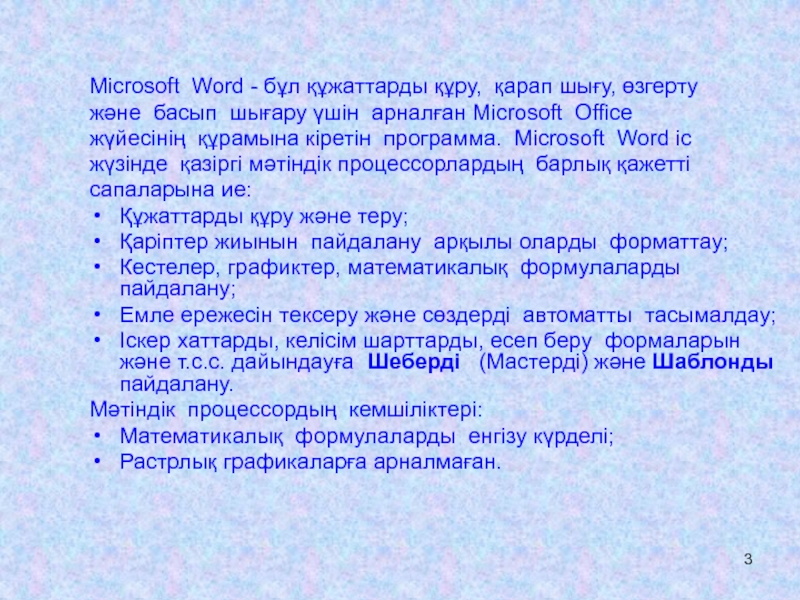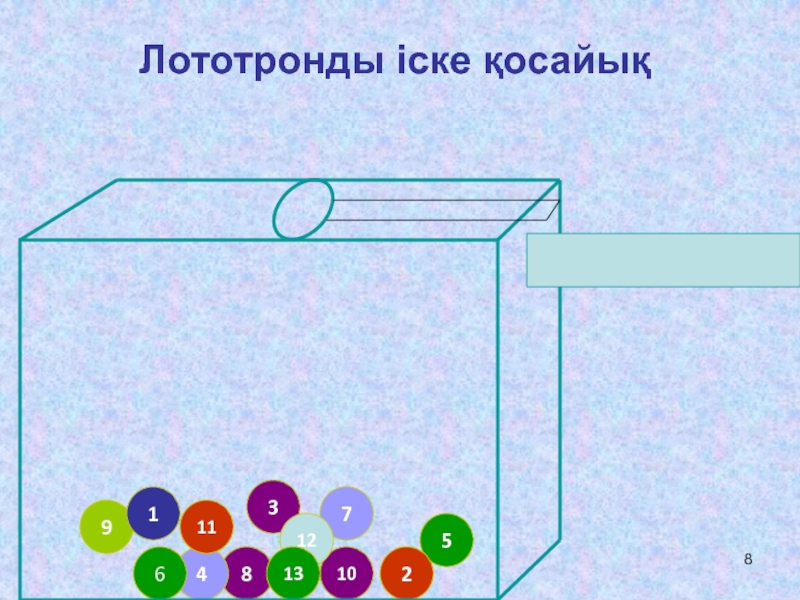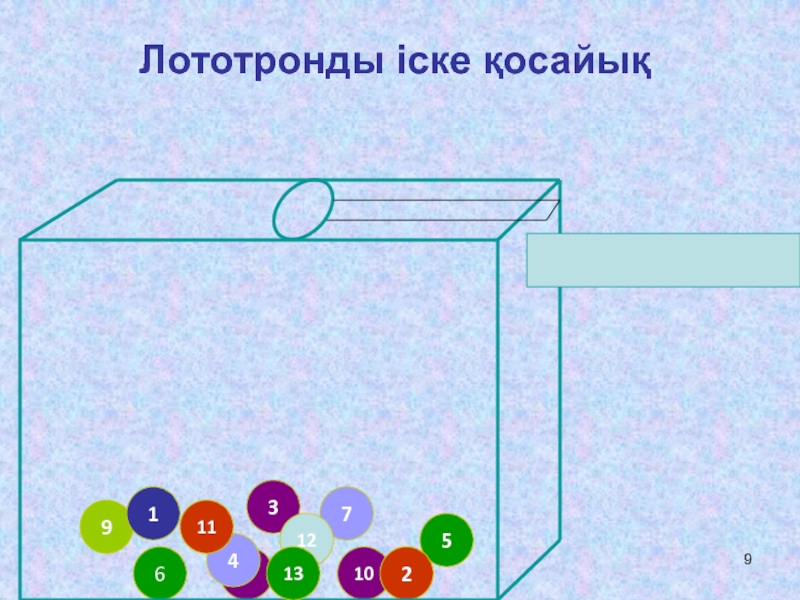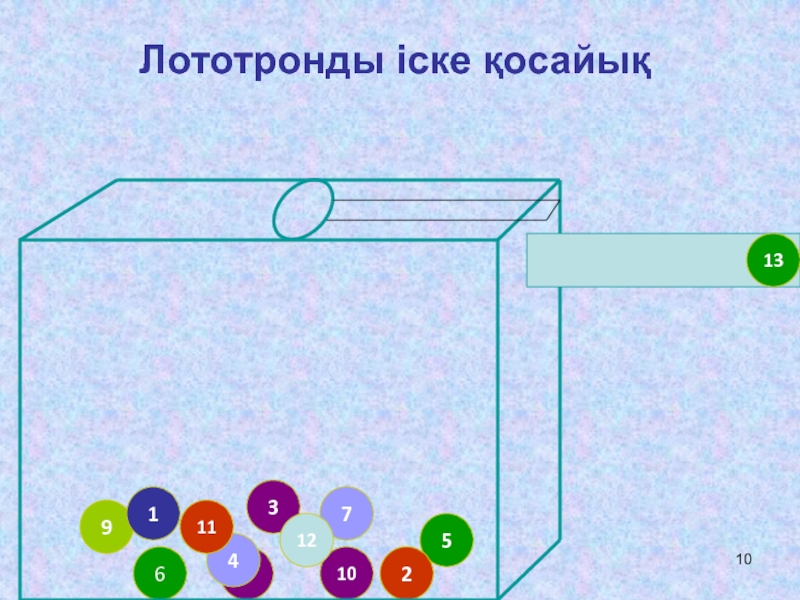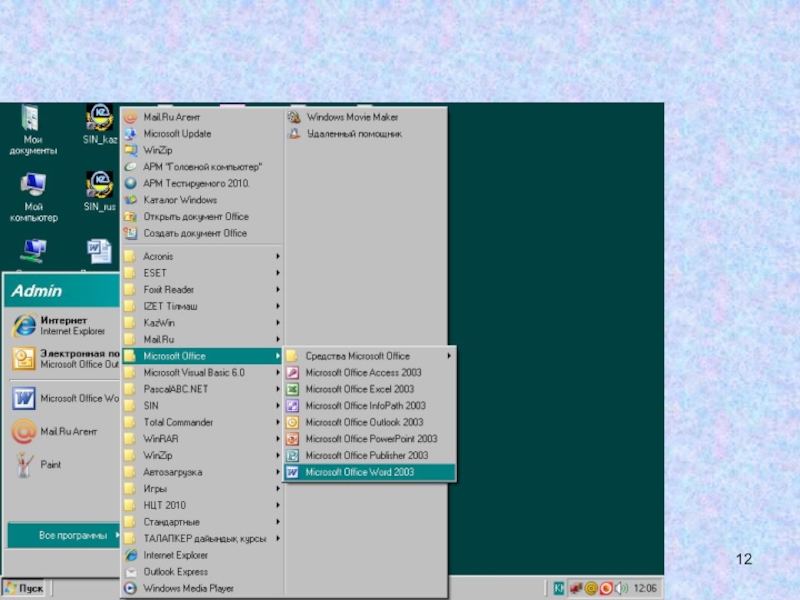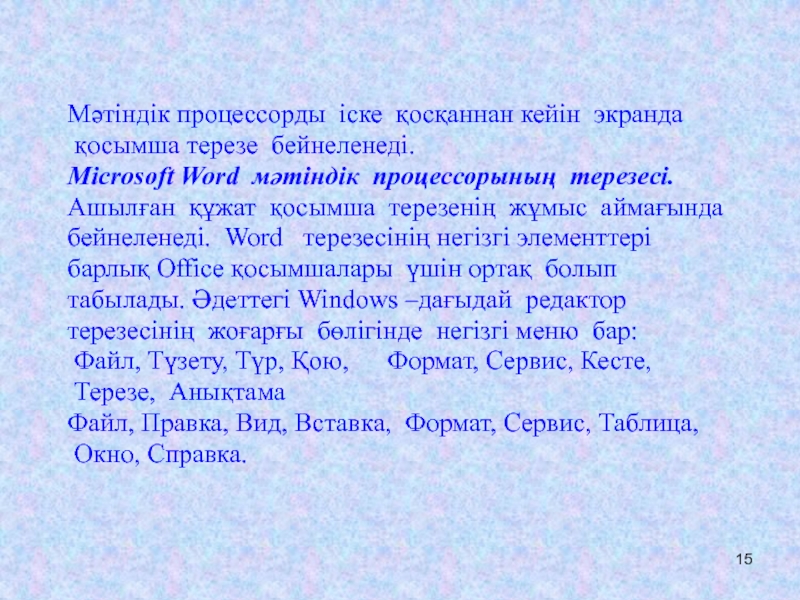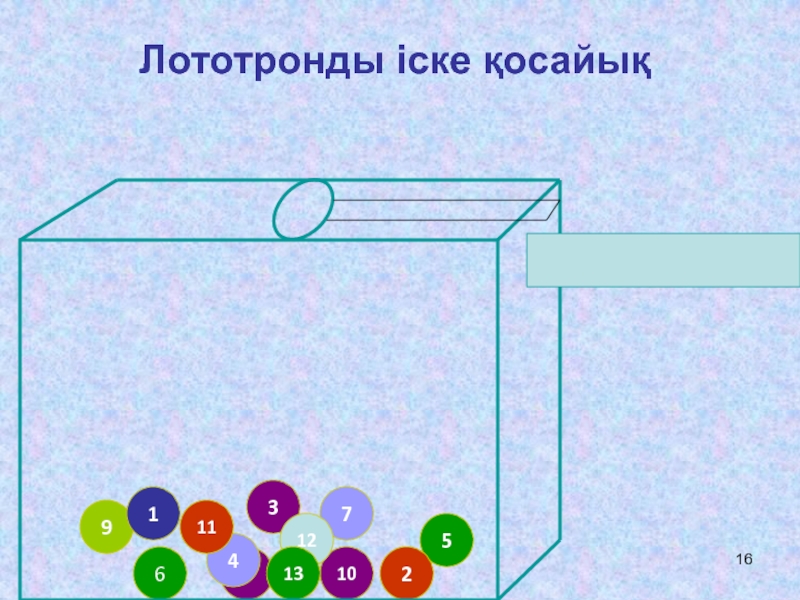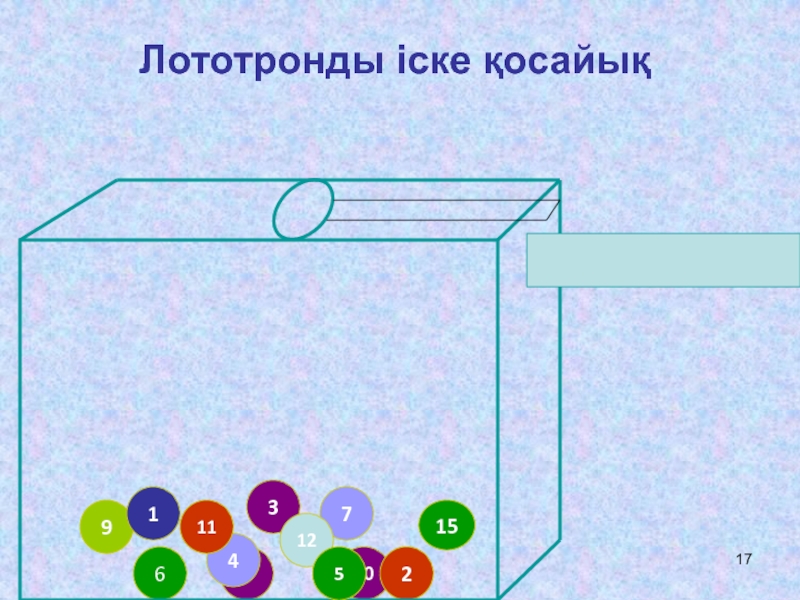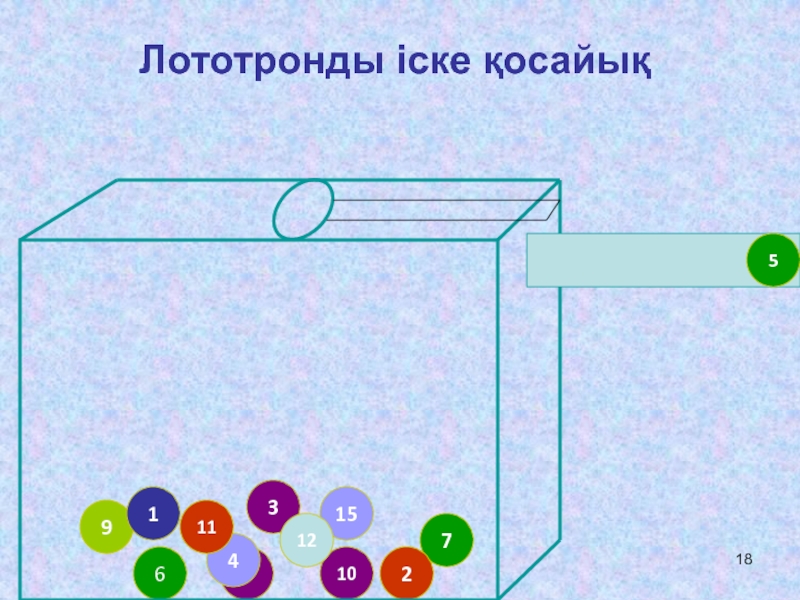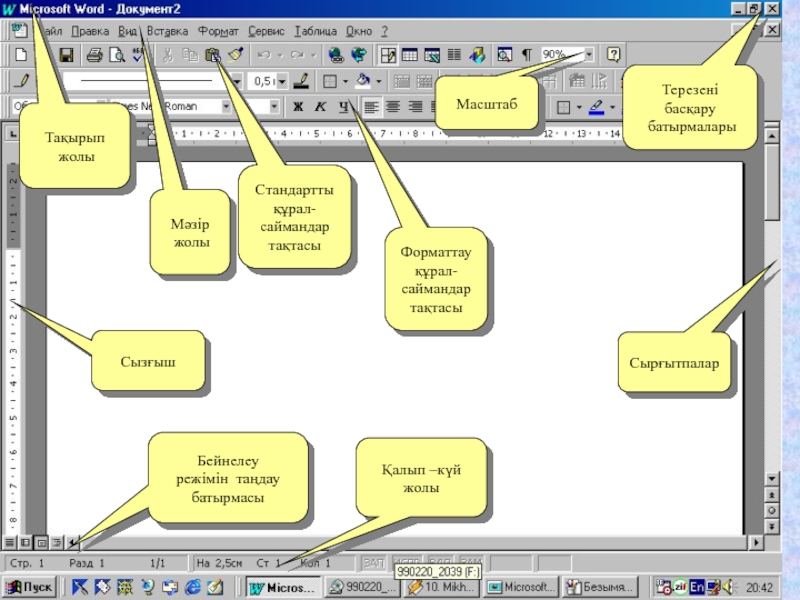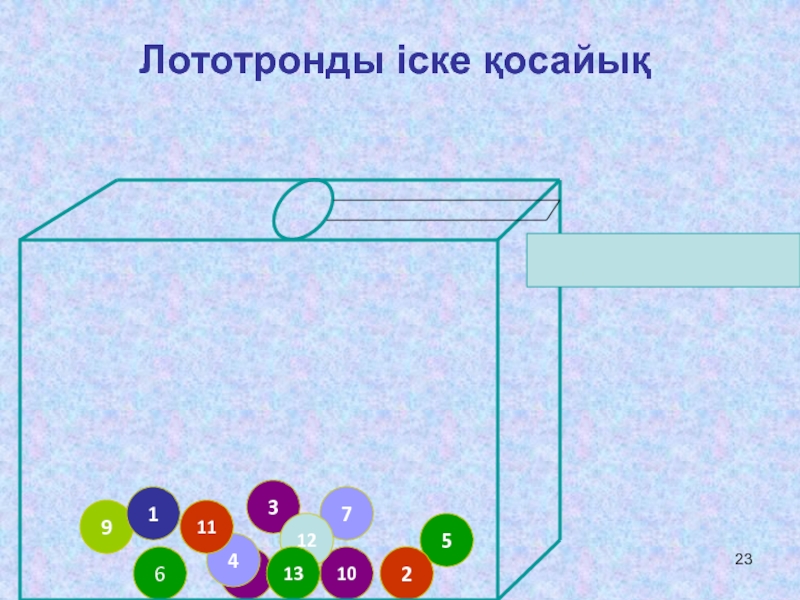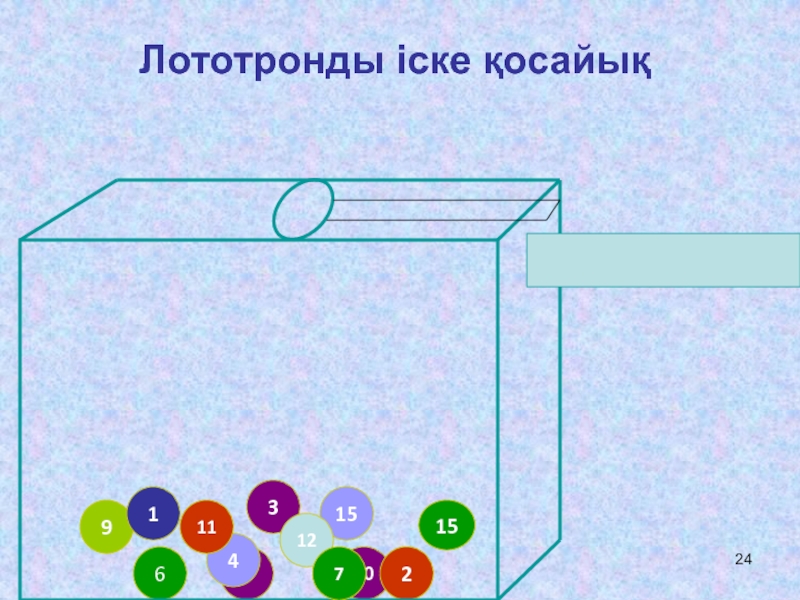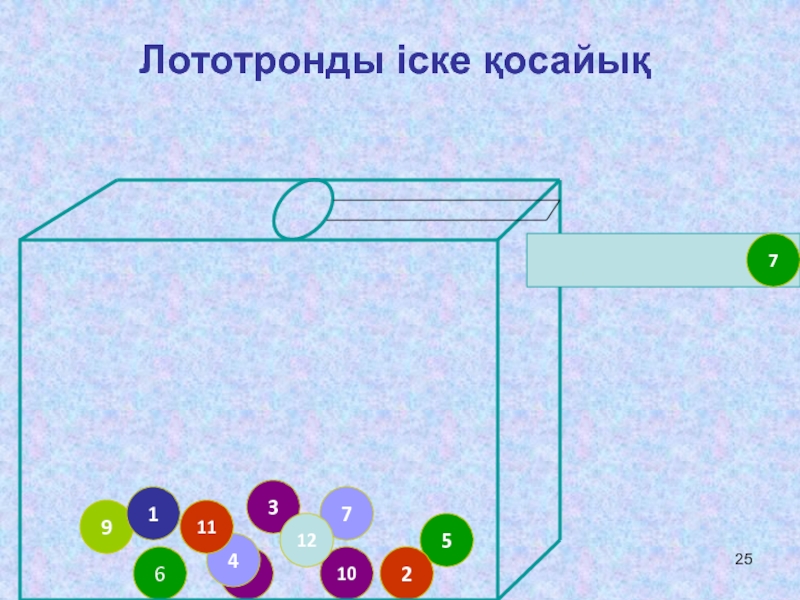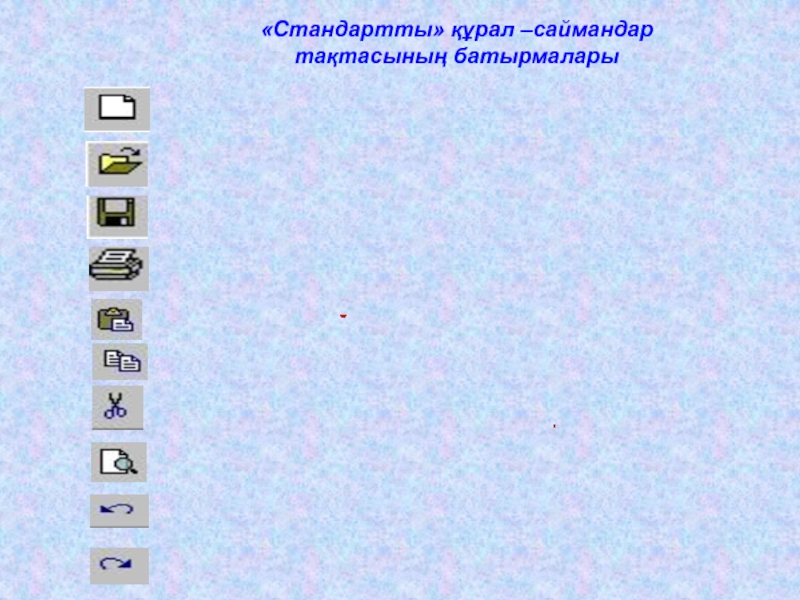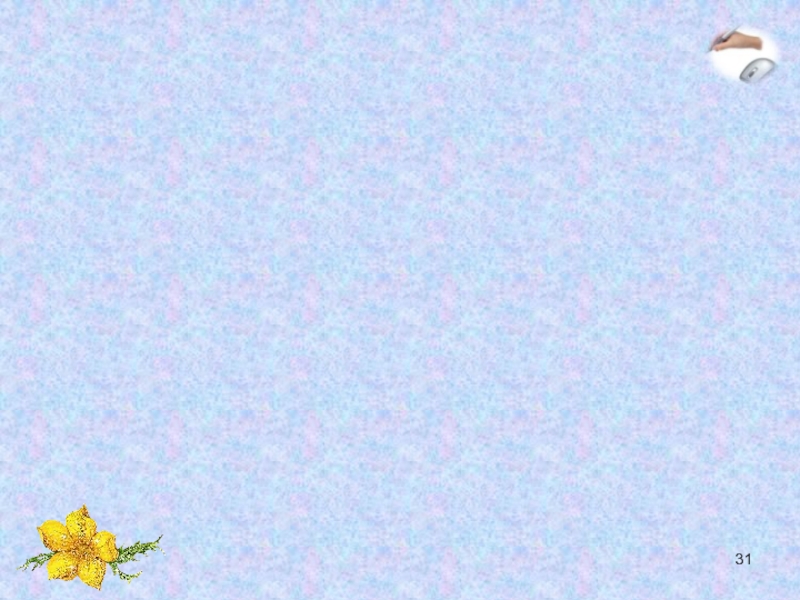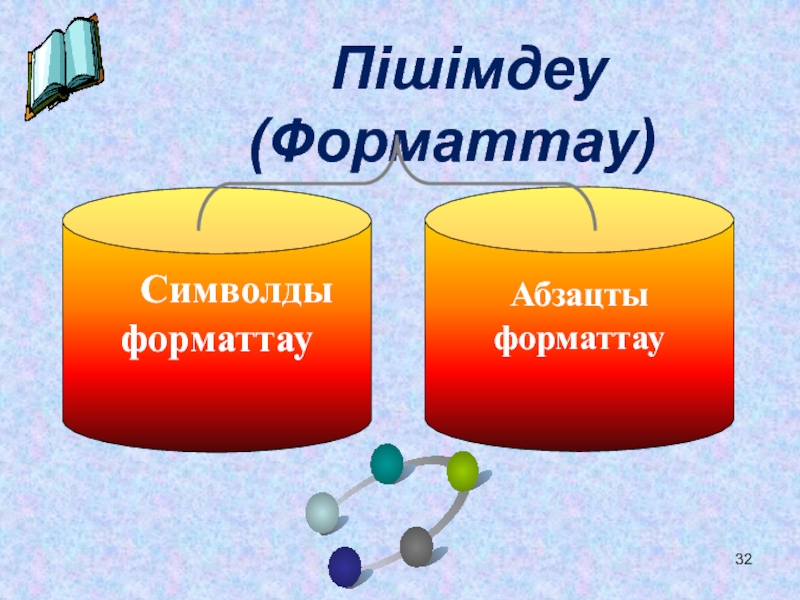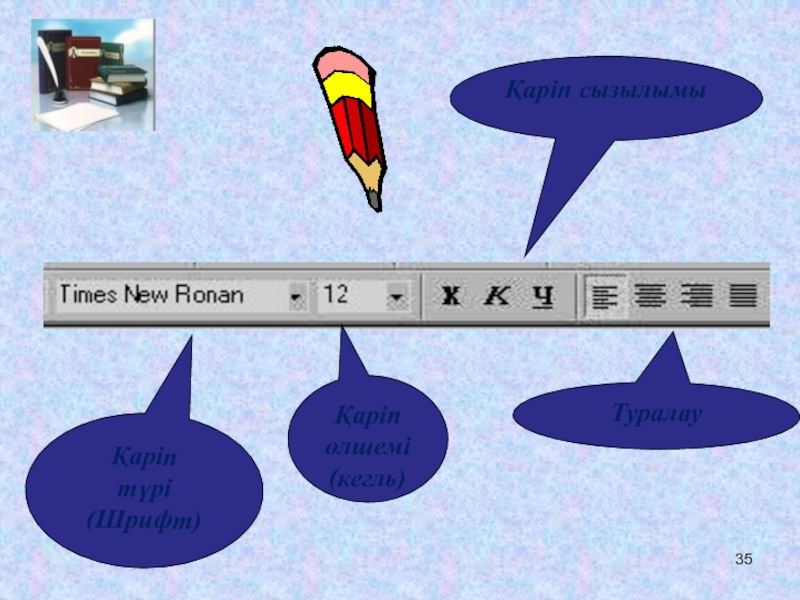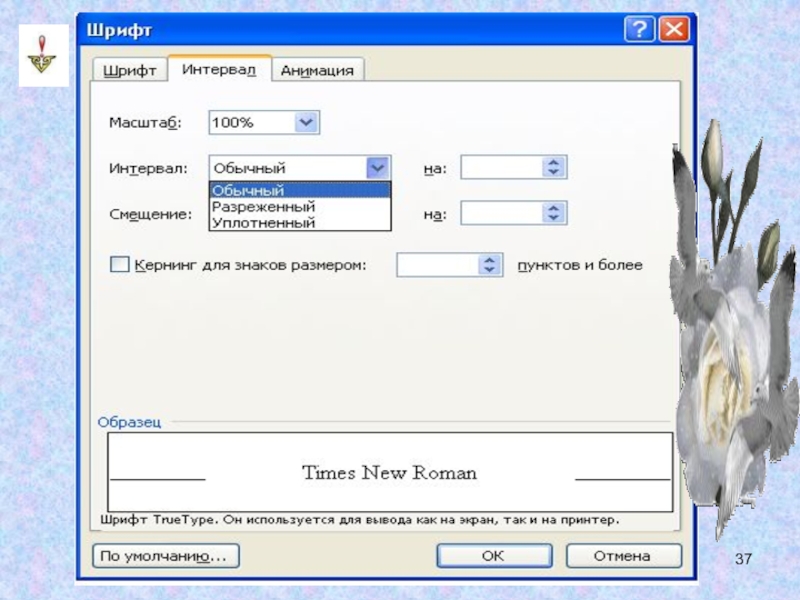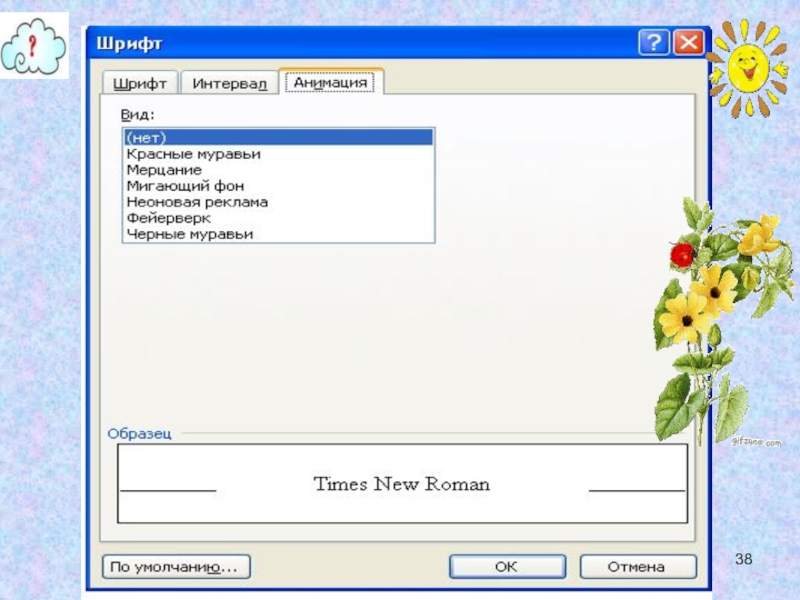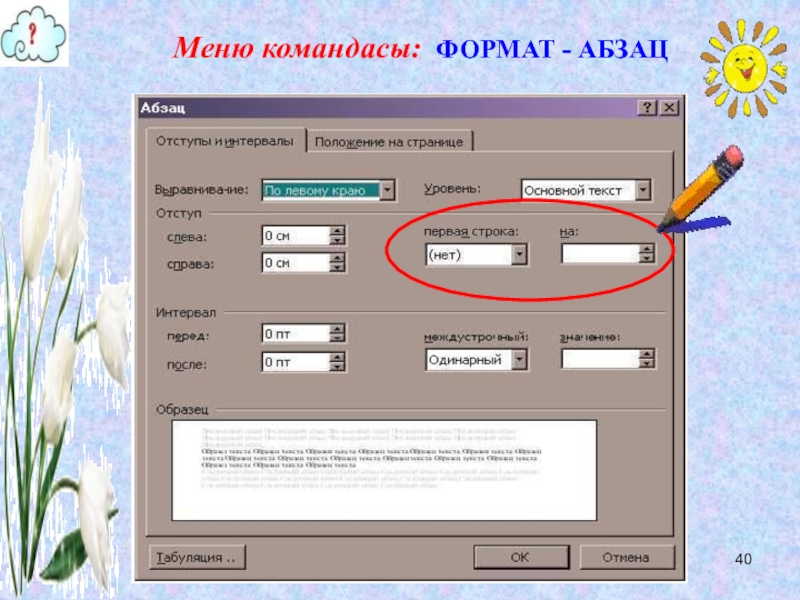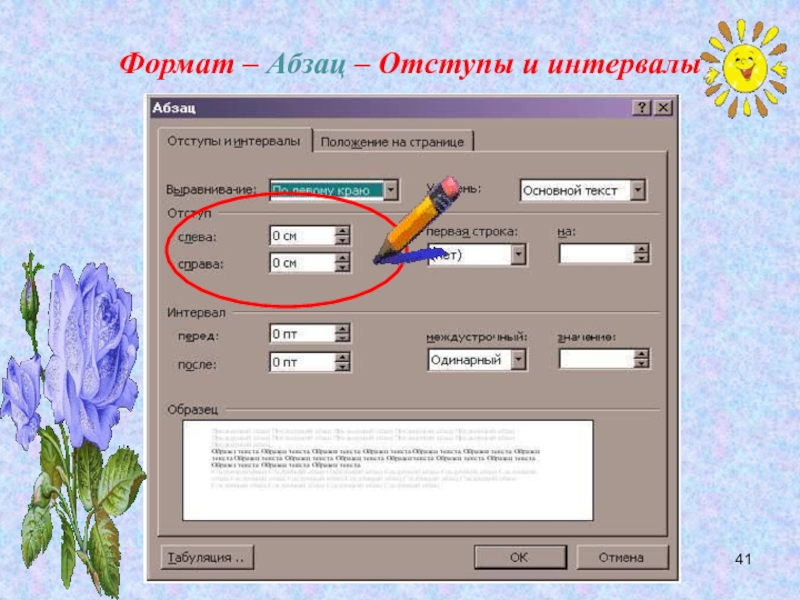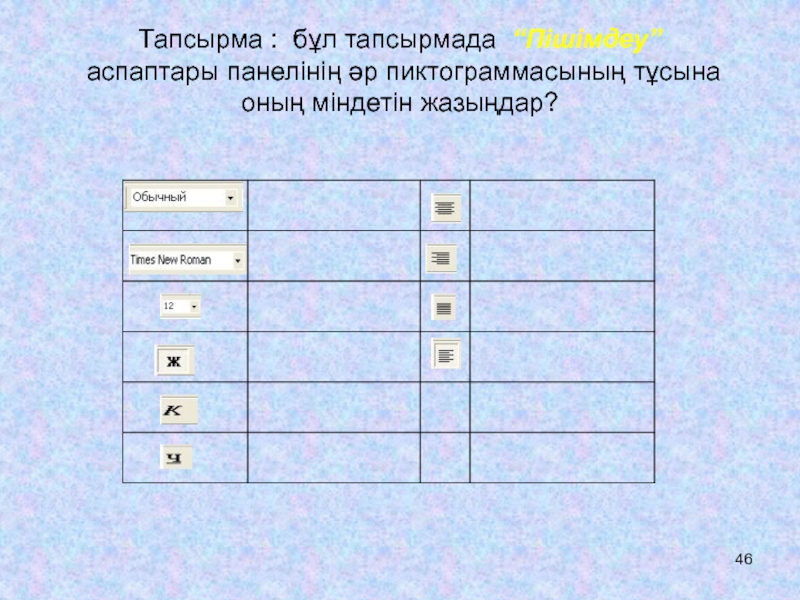06.02.2016жыл
- Главная
- Разное
- Образование
- Спорт
- Естествознание
- Природоведение
- Религиоведение
- Французский язык
- Черчение
- Английский язык
- Астрономия
- Алгебра
- Биология
- География
- Геометрия
- Детские презентации
- Информатика
- История
- Литература
- Математика
- Музыка
- МХК
- Немецкий язык
- ОБЖ
- Обществознание
- Окружающий мир
- Педагогика
- Русский язык
- Технология
- Физика
- Философия
- Химия
- Шаблоны, фоны, картинки для презентаций
- Экология
- Экономика
Презентация, доклад на тему Word текстік редакторы. Мәтінді пішімдеу.
Содержание
- 1. Word текстік редакторы. Мәтінді пішімдеу.
- 2. Сабақ тақырыбы: MS WORD- пен танысуСабақ мақсаты:
- 3. Microsoft Word - бұл құжаттарды құру, қарап
- 4. Мәтіндік процессорды бірнеше әдіспен іске қосуға болады:Негізгі
- 5. Слайд 5
- 6. Слайд 6
- 7. Лоторея ойыны
- 8. 83491157101212613Лототронды іске қосайық
- 9. 83491157101212613Лототронды іске қосайық
- 10. 83491157101212613Лототронды іске қосайық
- 11. 13Word- текстік редакторын іске қалай қосамыз?
- 12. Слайд 12
- 13. ҚҰТТЫҚТАЙМЫЗ!!!Пуск–Все программы – MsOfficce - MsWord
- 14. Құттықтаймыз! Сіз берілген тапсырманы дұрыс орындау арқылы MS WORD терезесі ашылды.
- 15. Мәтіндік процессорды іске қосқаннан кейін экранда қосымша
- 16. 83491157101212613Лототронды іске қосайық
- 17. 83491115710121265Лототронды іске қосайық
- 18. 83491171510121265Лототронды іске қосайық
- 19. 5Word- текстік редакторындағы қатарларды атаңыз?
- 20. Тақырып жолыМәзір жолыСтандартты құрал- саймандар тақтасыФорматтауқұрал- саймандар тақтасыМасштабТерезенібасқару батырмаларыСырғытпаларҚалып –күй жолыБейнелеу режімін таңдау батырмасыСызғыш
- 21. ҚҰТТЫҚТАЙМЫЗ!!!1,44 мб
- 22. «Стандартты құрал –саймандар» тақтасыMS Word пен жұмыс
- 23. 83491157101212613Лототронды іске қосайық
- 24. 834911151510121267Лототронды іске қосайық
- 25. 8349115710121267Лототронды іске қосайық
- 26. 7Стандартты құрал-саймандар қатарындағы батырмалардың қызметі?
- 27. «Стандартты» құрал –саймандар тақтасының батырмалары
- 28. 06. 2013 жылКесте құру. Кестелерді редакциялау.Өткізген: Камалова Роза Әбдімүтәліпқызы
- 29. Сабақтың жоспары: 1.Ұйымдастыру
- 30. 1. Кестелердi құру. Word мәтіндік редакторы жұмыс
- 31. Слайд 31
- 32. Пішімдеу (Форматтау) Символды форматтау Абзацты форматтау
- 33. Абзац дегеніміз – мағыналық мазмұны бойынша топталған жолдар тізбегі. Жолдардың арақашықтығы жоларалық интервал деп аталады.
- 34. Пішімдеу операцияларын бүкіл мәтінмен де
- 35. Қаріптүрі(Шрифт)Қаріп өлшемі (кегль)Қаріп сызылымыТуралау
- 36. Меню командасы:
- 37. Слайд 37
- 38. Слайд 38
- 39. Абзацты форматтау Мәтін абзацын туралау,
- 40. Меню командасы: ФОРМАТ - АБЗАЦ
- 41. Формат – Абзац – Отступы и интервалы
- 42. Формат – Абзац – Отступы и интервалы
- 43. Абзацты бұдан басқа қолмен пішімдеу әдісі қолданылады:
- 44. Форматтау құралдар тақтасында қаріп пішінін таңдау
- 45. Мәтіндік процессор жұмысын дұрыс аяқтау үшін келесі
- 46. Тапсырма : бұл тапсырмада “Пішімдеу” аспаптары панелінің әр пиктограммасының тұсына оның міндетін жазыңдар?
- 47. Слайд 47
- 48. Слайд 48
- 49. 1. Microsoft Word мәтіндік процессор дегеніміз не?Microsoft
- 50. Оқушыларды бағалау. Үй тапсырмасын беру.
Слайд 1№169 Н.Илялетдинов атындағы орта мектебі
Word мәтіндік процессоры
Пән мұғалімі: . Камалова Р.А.
Сабақтың
Слайд 2
Сабақ тақырыбы:
MS WORD- пен танысу
Сабақ мақсаты:
А) бiлiмдiлiк: Microsoft Word
мәтіндік процессорының терезесімен таныстыру. Мәтіндік құжат құруды
үйрету.
Ә) дамытушылық: Оқушылардың белсенділігін дамыту, ой өрісін кеңейтуге дағдыландыру.
Б) тәрбиелiк: Оқушыларды, өмірге және білім алуды жалғастыруға тәртіпке, еңбекке баулу.
Слайд 3Microsoft Word - бұл құжаттарды құру, қарап шығу, өзгерту
және басып
жүйесінің құрамына кіретін программа. Microsoft Word іс
жүзінде қазіргі мәтіндік процессорлардың барлық қажетті
сапаларына ие:
Құжаттарды құру және теру;
Қаріптер жиынын пайдалану арқылы оларды форматтау;
Кестелер, графиктер, математикалық формулаларды пайдалану;
Емле ережесін тексеру және сөздерді автоматты тасымалдау;
Іскер хаттарды, келісім шарттарды, есеп беру формаларын және т.с.с. дайындауға Шеберді (Мастерді) және Шаблонды пайдалану.
Мәтіндік процессордың кемшіліктері:
Математикалық формулаларды енгізу күрделі;
Растрлық графикаларға арналмаған.
Слайд 4Мәтіндік процессорды бірнеше әдіспен
іске қосуға болады:
Негізгі менюден Жіберу – Программалар
Жұмыс үстеліндегі таңбашамен.
Мicrosoft Office тақтасындағы батырмалармен.
Слайд 15Мәтіндік процессорды іске қосқаннан кейін экранда
қосымша терезе бейнеленеді.
Microsoft
Ашылған құжат қосымша терезенің жұмыс аймағында
бейнеленеді. Word терезесінің негізгі элементтері
барлық Office қосымшалары үшін ортақ болып
табылады. Әдеттегі Windows –дағыдай редактор
терезесінің жоғарғы бөлігінде негізгі меню бар:
Файл, Түзету, Түр, Қою, Формат, Сервис, Кесте,
Терезе, Анықтама
Файл, Правка, Вид, Вставка, Формат, Сервис, Таблица,
Окно, Справка.
Слайд 20Тақырып
жолы
Мәзір
жолы
Стандартты
құрал-
саймандар
тақтасы
Форматтау
құрал-
саймандар
тақтасы
Масштаб
Терезені
басқару
батырмалары
Сырғытпалар
Қалып –күй
жолы
Бейнелеу
режімін таңдау
батырмасы
Сызғыш
Слайд 22«Стандартты құрал –саймандар» тақтасы
MS Word пен жұмыс істей отырып екі құрал-саймандар
- Стандартты
Форматтау
Әрбір батырмаға команда сәйкес келеді, ал
батырмадағы сурет команданың мазмұнын
көрсетеді. Батырмамен байланысты команданы
шақыру үшін осы батырмаға тышқанмен шерту
қажет. Егер тышқанның сілтемесін батырмаға
қойсаңыз, жанында команда аты жазылған
жақтау шығады.
Слайд 29Сабақтың жоспары:
1.Ұйымдастыру
2.Үй тапсырмасын сұрау.(5 мин)
4.Сергіту сәті.(2 мин)
5.Сабақты бекіту. (20 мин)
6. Қорытынды.(5 мин)
7. Үй тапсырмасы (3мин)
Слайд 301. Кестелердi құру.
Word мәтіндік редакторы жұмыс кезiнде реттелген ақпаратты жиі
1)Стандартты саймандар тақтасындағы Кесте қосу батырмасы – экранда көрінген терезеде жол, баған сандарын таңдап, жылдам кесте құру;
2)КестеКесте сызу командасы – құжатқа кестені қолдан сызу. Ең алдымен сыртқы шекаралары сызылады, содан соң жеке ұяшықтарға бөлеміз;
3)КестеКесте қосу командасы – шыққан сұхбаттық терезеде қажетті баған және қатар сандарын көрсету арқылы кесте құру.
Нұсқасы салынған кестелердi толықтыра отырып өңдеу iсi Кесте (Таблица) мәзірi арқылы орындалады. Оның құрамында кестеге қосымша бағаналар немесе қатарлар қосатын, екi бағананы (қатарды) бiрiктiретiн, қажет емес бағаналарды (қатарды) алып тастайтын, мәлiметтердi сұрыптайтын т.б. командалар бар (8-сурет).
8-сурет.КестеКесте қосу (ТаблицаДобавить таблицу) командасы.
Слайд 33
Абзац дегеніміз – мағыналық мазмұны бойынша топталған жолдар тізбегі.
Жолдардың арақашықтығы жоларалық
Слайд 34 Пішімдеу операцияларын бүкіл мәтінмен де оның бөлімдері: символмен сөзбен,
Слайд 36 Меню командасы: ФОРМАТ - ШРИФТ
Көрінуін өзгерту
Астын
Астын екі рет сызу
Жоғары индекс
Төменгі индекс
Көлеңкемен
Контур
Көтерілген
Батырылған
Кіші бас әріппен
Барлығы бас әріппен
Жасырылған
Слайд 39Абзацты форматтау
Мәтін абзацын туралау, шегіністер қою, жоларалық интервалды
Туралау
По левому краю
По центру
По правому краю
По ширине
Жоларалық интервал
Мәтін абзацын туралау, шегіністер қою, жоларалық интервалды қою және т.б.
Туралау
По центру
По правому краю
По ширине
Жоларалық интервал
Слайд 43Абзацты бұдан басқа қолмен пішімдеу әдісі қолданылады:
Сол жақ шегіністі қою
Қызыл жолдың оң абзацтық шегінісі (отступ)
Қызыл жолдың
теріс абзацтық
шегінісі (выступ)
Слайд 44Форматтау құралдар тақтасында
қаріп пішінін таңдау батырмалары
Қаріп типтері.
Қаріп өлшемі.
Қарайтылған сызылым.
Курсивтік
Бір сызықпен сызу.
Туралау батырмалары
Қаріп түсі
Слайд 45Мәтіндік процессор жұмысын дұрыс аяқтау
үшін келесі әдістерді қолдануға болады:
Файл
Alt + F4 батырмалар комбинациясын басамыз;
Word программасының атаулар жолының оң жақтағы жоғарғы жабу батырмасын шерту арқылы.
Word терезесін жабу кезінде құжатқа енгізілген өзгерістер сақталмаса, экранға диалогтік терезе шығады. Осы диалогтік терезе арқылы файлдағы өзгерістерді сақтай аласыз (жауап – Иә (Да), өзгерістерді сақтамайсыз (жауап –Жоқ (Нет) немесе редакциялауды жалғастырасыз (Болдырмау (Отмена).
Мәтінді форматтау
Слайд 46
Тапсырма : бұл тапсырмада “Пішімдеу” аспаптары панелінің әр пиктограммасының тұсына
Слайд 47
Жания мен Жазира
Жан-жағындағысын да, жүзім жасырған жалпақ жапырақтарды да, жердегісін де жинады. Жиналғасын жүзімнің жүзі жарқырады. Жания, Жазира жұмыстарын жалғастырды.
Слайд 48
1.Мәтіннің тақырыбын ерекшелеп, қаріп өлшемін 16-ға өзгерт,
тақырыпты форматтау тақтасынан ортасы бойынша туралап,
тақырыпты қарайтып жаз.
2. “Жәния, Жазира» деген сөздерді ерекшелеп, курсивпен жаз.
3. “Жиналғанғасын жүзімнің жүзі жарқырады”- деген сөйлемнің астын сызып жаз.
4. Жәния, Жазира жұмыстарын жалғастырды деген сөйлемнің түсін өзгертіп жаз.
5. Мәтінді ерекшелеп, ені бойынша турала.
6. Қызыл жолды сызғыштың маркерінің көмегімен, оңға
қарай ығыстыр.
Слайд 491. Microsoft Word мәтіндік процессор дегеніміз не?
Microsoft Word-бұл құжаттарды қарап шығу,
Бекіту сұрақтары:
2. Мәтінді форматтау дегеніміз не?
Форматтау дегеніміз – мәтіннің пішінін оның параметрлері арқылы қою.
3. Стардартты құрал – саймандар тақтасына қандай операциялар жатады? Ал Форматтау тақтасына ше?
4. Microsoft Word құжатын қалай сақтауға болады?